АРК: Сурвивал Еволвед је авантуристичка видео игра коју је развио Студио Вилдцард. У игри играчи живе са пуно праисторијских животиња и морају преживети, све у мрежном мултиплаиер-у!

Међутим, чини се да је игру немогуће играти за неке људе јер се АРК „Фатална грешка“ појављује након што се игра сруши на радну површину. Чини се да је немогуће играти што нервира кориснике који су платили игру. Постоји неколико метода које вам могу помоћи да поправите игру, па обавезно следите наше кораке у наставку.
Шта узрокује фаталну грешку АРК-а?
Грешку су највероватније узроковале неисправне или недостајуће датотеке игара које треба одмах поново преузети. То се може постићи провером интегритета датотека са играма. Још једна ствар која би могла да изазове проблем је оптимизација игре коју је извео ГеФорце Екпериенце, па је покушајте искључити за АРК: Сурвивал Еволвед.
Узрок проблема могу бити застарели управљачки програми и требало би да их ажурирате чим добијете прилику ако желите да спречите и даље проблеме. Коначно, покретање игре у режиму компатибилности може решити неке проблеме са некомпатибилношћу Виндовс 8 или 10 са игром!
Решење 1: Потврдите интегритет датотека са играма
Ова изузетно успешна метода је, нажалост, ограничена на кориснике Стеама и омогућава Стеам клијенту да скенира инсталациону фасциклу игре за недостајуће или оштећене датотеке и лако их поново учита на ваш рачунар. Следите кораке у наставку да бисте то урадили са АРК: Сурвивал Еволвед и проверите да ли се и даље појављује фатална грешка АРК-а.
- Обавезно отворите Стеам двоструким кликом на његову икону на радној површини или потрагом у менију Старт. Пређите на пододељак Библиотека и пронађите АРК: Сурвивал Еволвед на листи игара које поседујете у својој библиотеци.
- Кликните десним тастером миша на његово име на листи и одаберите Пропертиес из контекстног менија који ће се појавити. Идите на картицу Локалне датотеке и кликните на дугме Потврди интегритет датотека датотека.

- Алат би требало да преузме датотеке које недостају или су оштећене, а након тога треба да покренете игру и проверите да ли се и даље појављује порука АРК: Фатал Еррор
Решење 2: Инсталирајте најновији доступни управљачки програм за графичке картице
Препоручује се да увек користите најновији доступни управљачки програм за графичку картицу како бисте оптимизовали све игре покренуте на рачунару. Застарели управљачки програми узрок су многих различитих проблема на рачунару, укључујући фаталну грешку АРК. Следите кораке у наставку да бисте решили проблем!
- Кликните икону менија Старт у доњем левом делу екрана, откуцајте „Девице Манагер“ (Управитељ уређаја) и отворите га са листе резултата, а затим га кликните на листи резултата једноставним кликом на први.
- Такође можете да притиснете комбинацију тастера Виндовс + Р да бисте покренули дијалошки оквир Покрени. У дијалошки оквир унесите „девмгмт.мсц“ и кликните на дугме У реду да бисте га покренули.

- Будући да се ради о управљачком програму за графичку картицу који желите да ажурирате на рачунару, кликните стрелицу поред одељка Дисплаи адаптерс, кликните десним тастером миша на своју видео картицу и одаберите опцију Унинсталл Девице.

- Потврдите било који избор у дијалогу који може затражити да потврдите уклањање тренутног управљачког програма графичког уређаја и сачекајте да се поступак заврши.
- Потражите управљачки програм за графичку картицу на сајту произвођача картице и следите њихова упутства која би тамо требала бити доступна. Након претраживања архитектуре картице, ОС-а и ЦПУ-а, требало би да испробате различите управљачке програме, почев од најновијег.
- Сачувајте инсталациону датотеку на рачунару и одатле покрените извршну датотеку. Рачунар ће се можда поново покренути неколико пута током инсталације.

- Проверите да ли се након покретања игре појављује порука грешке АРК Фатал.
Решење 3: Онемогућите оптимизацију игре у ГеФорце Екпериенце
Овај метод може бити од велике помоћи корисницима НВИДИА-е који се често сусрећу са овим проблемом. Ствар је у томе што је ново ажурирање НВИДИА ГеФорце Екпериенце направило неке проблеме са функцијом за оптимизацију игре. Требало би га користити за побољшање игре, али многи корисници тврде да је то управо довело до пада система.
- Отворите ГеФорце искуство тако што ћете га потражити на радној површини или у менију Старт. Сачекајте да се отвори и кликните икону Цог на почетном екрану који би се требао налазити у горњем десном углу.

- Пребаците се на картицу Игре у прозору Подешавања и уклоните ознаку из поља „Аутоматски оптимизуј ново додане игре“. Ово ће онемогућити аутоматску оптимизацију за све игре. Ако желите да искључите само АРК, поново означите поље за потврду и вратите се на почетни екран ГеФорце Екпериенце.
- Задржите показивач изнад игре за коју желите да зауставите оптимизацију и кликните Детаљи. Требали бисте видети зелену квачицу која каже да је игра оптимизована. Кликните на Врати у истом реду и потврдите свој избор. Проверите да ли се и даље појављује фатална грешка АРК након пада игре.

Решење 4: Покрените игру у режиму компатибилности за Виндовс 7
Овај једноставан метод је успео за велики број корисника и требало би да га испробате. Ако игру покрећете на Виндовс 8 или 10, можда бисте желели да је испробате у режиму компатибилности за Виндовс 7, јер је тај ОС у то време био уобичајен. Јавите нам како је то функционисало!
- Ако можете ручно да пронађете инсталациону фасциклу игре, можете пронаћи извршну датотеку игре. Најлакши начин био би кликнути десним тастером миша на пречицу игре на радној површини или било где другде и у менију одабрати Својства. Алтернатива би била тражење АРК-а у менију Старт, десни клик на први резултат и одабир локације Опен филе. Требало би да отвори пречицу, па кликните десним тастером миша и одаберите Својства.
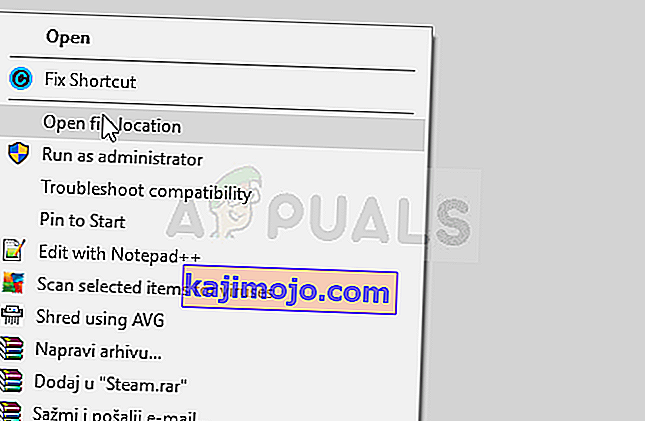
- Ако сте игру инсталирали путем Стеама, отворите пречицу на радној површини или је потражите у менију Старт једноставним уписивањем „Стеам“ након клика на дугме менија Старт.

- Након што се отвори клијент Стеам, идите на картицу Библиотека у прозору Стеам у менију који се налази на врху прозора и пронађите унос АРК: Сурвивал Еволвед на листи.
- Кликните десним тастером миша на икону игре у библиотеци и одаберите опцију Пропертиес из контекстног менија који ће се отворити и обавезно одмах пређите на картицу Лоцал Филес у прозору Пропертиес и кликните на дугме Бровсе Лоцал Филес.

- Унутар АРК мапе дођите до СхоотерГаме >> Бинариес >> Вин64 и кликните десним тастером миша на датотеку СхоотерГаме.еке да бисте изабрали Пропертиес. Дођите до картице Компатибилност у прозору Својства и означите поље поред опције „Покрени овај програм у режиму компатибилности за“. Изаберите Виндовс 7 (који ми препоручујемо) из менија који ће се појавити.

- У одељку Поставке у истом прозору означите поље за потврду поред ставке „Покрени овај програм као администратор“ како бисте му дали још неке дозволе у нади да ће проблем решити заувек.
- Примените промене које сте унели и покушајте да поново покренете игру да бисте видели да ли је фатална грешка АРК престала да се појављује.
